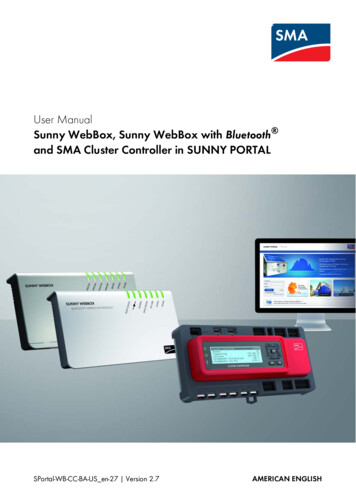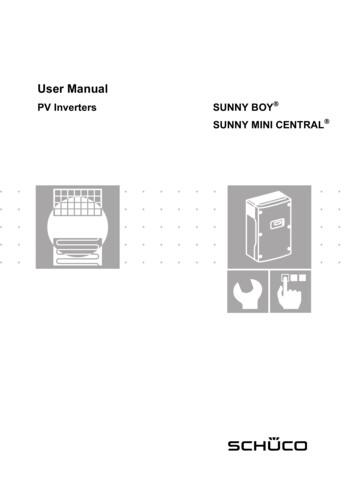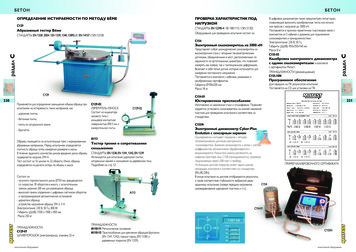Bedienungsanleitung - Webconnect-Anlagen Im SUNNY PORTAL - SMA
Bedienungsanleitung Webconnect-Anlagen im SUNNY PORTAL SPortalWebcon-BA-de-14 Version 1.4 DEUTSCH
Rechtliche Bestimmungen SMA Solar Technology AG Rechtliche Bestimmungen Die in diesen Unterlagen enthaltenen Informationen sind Eigentum der SMA Solar Technology AG. Die Veröffentlichung, ganz oder in Teilen, bedarf der schriftlichen Zustimmung der SMA Solar Technology AG. Eine innerbetriebliche Vervielfältigung, die zur Evaluierung des Produktes oder zum sachgemäßen Einsatz bestimmt ist, ist erlaubt und nicht genehmigungspflichtig. Warenzeichen Alle Warenzeichen werden anerkannt, auch wenn diese nicht gesondert gekennzeichnet sind. Fehlende Kennzeichnung bedeutet nicht, eine Ware oder ein Zeichen seien frei. Die Bluetooth Wortmarke und Logos sind eingetragene Warenzeichen der Bluetooth SIG, Inc. und jegliche Verwendung dieser Marken durch die SMA Solar Technology AG erfolgt unter Lizenz. Modbus ist ein eingetragenes Warenzeichen der Schneider Electric und ist lizensiert durch die Modbus Organization, Inc. QR Code ist eine eingetragene Marke der DENSO WAVE INCORPORATED. Phillips und Pozidriv sind eingetragene Marken der Firma Phillips Screw Company. Torx ist eine eingetragene Marke der Firma Acument Global Technologies, Inc. SMA Solar Technology AG Sonnenallee 1 34266 Niestetal Deutschland Tel. 49 561 9522-0 Fax 49 561 9522-100 www.SMA.de E-Mail: info@SMA.de 2004 bis 2018 SMA Solar Technology AG. Alle Rechte vorbehalten. 2 SPortalWebcon-BA-de-14 Bedienungsanleitung
SMA Solar Technology AG Inhaltsverzeichnis Inhaltsverzeichnis 1 Hinweise zu diesem Dokument. . . . . . . . . . . . . . . . . . . . . . . . . . 6 2 Sunny Portal . . . . . . . . . . . . . . . . . . . . . . . . . . . . . . . . . . . . . . . . . 8 2.1 Bestimmungsgemäße Verwendung . . . . . . . . . . . . . . . . . . . . . . . . . . . 8 2.2 SMA Webconnect-Funktion . . . . . . . . . . . . . . . . . . . . . . . . . . . . . . . . . 8 2.3 Systemvoraussetzungen. . . . . . . . . . . . . . . . . . . . . . . . . . . . . . . . . . . . 9 3 Erste Schritte . . . . . . . . . . . . . . . . . . . . . . . . . . . . . . . . . . . . . . . . 10 3.1 Wechselrichter im Sunny Portal registrieren. . . . . . . . . . . . . . . . . . . . 10 3.2 Im Sunny Portal an‑ und abmelden . . . . . . . . . . . . . . . . . . . . . . . . . . 12 3.3 Sprache einstellen . . . . . . . . . . . . . . . . . . . . . . . . . . . . . . . . . . . . . . . 13 4 Benutzeroberfläche . . . . . . . . . . . . . . . . . . . . . . . . . . . . . . . . . . 14 4.1 Übersicht über die Benutzeroberfläche . . . . . . . . . . . . . . . . . . . . . . . 14 4.2 Übersicht über Menüs und Seiten . . . . . . . . . . . . . . . . . . . . . . . . . . . 15 4.3 Seite „Meine Webconnect-Anlage“ Anlagenübersicht . . . . . . . . . 18 4.3.1 Bereich Anlagendaten . . . . . . . . . . . . . . . . . . . . . . . . . . . . . . . . . . . 18 4.3.2 Anlagenstatus im Bereich Anlagendaten . . . . . . . . . . . . . . . . . . . . . 21 4.3.3 Meldungen für den Bereich Anlagendaten . . . . . . . . . . . . . . . . . . . 22 4.4 Energiebilanz. . . . . . . . . . . . . . . . . . . . . . . . . . . . . . . . . . . . . . . . . . . 22 5 Seiteneinstellungen . . . . . . . . . . . . . . . . . . . . . . . . . . . . . . . . . . 28 5.1 Einstellungen an Diagrammen vornehmen. . . . . . . . . . . . . . . . . . . . . 28 5.1.1 Darstellungszeitraum einstellen . . . . . . . . . . . . . . . . . . . . . . . . . . . . 28 5.1.2 Daten eines Diagramms speichern. . . . . . . . . . . . . . . . . . . . . . . . . . 28 5.1.3 Daten eines Diagramms drucken . . . . . . . . . . . . . . . . . . . . . . . . . . . 29 5.1.4 Ansicht vergrößern. . . . . . . . . . . . . . . . . . . . . . . . . . . . . . . . . . . . . . 29 5.2 Anlagenliste sortieren . . . . . . . . . . . . . . . . . . . . . . . . . . . . . . . . . . . . 29 5.3 Einstellmöglichkeiten der Seite Wechselrichter . . . . . . . . . . . . . . . . . 29 5.4 Veröffentlichung von Sunny Portal‑Seiten. . . . . . . . . . . . . . . . . . . . . . 30 5.4.1 Seiten zum Veröffentlichen. . . . . . . . . . . . . . . . . . . . . . . . . . . . . . . . 30 5.4.2 Seite zur Ansicht im Sunny Portal freigeben. . . . . . . . . . . . . . . . . . . 30 5.4.3 Seite im Internet präsentieren. . . . . . . . . . . . . . . . . . . . . . . . . . . . . . 30 Bedienungsanleitung SPortalWebcon-BA-de-14 3
Inhaltsverzeichnis SMA Solar Technology AG 6 Anlagenüberwachung. . . . . . . . . . . . . . . . . . . . . . . . . . . . . . . . 32 6.1 Möglichkeiten der Anlagenüberwachung . . . . . . . . . . . . . . . . . . . . . 32 6.2 Anlagenlogbuch . . . . . . . . . . . . . . . . . . . . . . . . . . . . . . . . . . . . . . . . 33 6.2.1 Meldungen aufrufen und filtern . . . . . . . . . . . . . . . . . . . . . . . . . . . . 33 6.2.2 Meldungen bestätigen . . . . . . . . . . . . . . . . . . . . . . . . . . . . . . . . . . . 35 6.3 Reporte . . . . . . . . . . . . . . . . . . . . . . . . . . . . . . . . . . . . . . . . . . . . . . . 35 6.3.1 Übersicht über die Reporte . . . . . . . . . . . . . . . . . . . . . . . . . . . . . . . 35 6.3.2 Info‑Reporte einstellen . . . . . . . . . . . . . . . . . . . . . . . . . . . . . . . . . . . 36 6.3.3 Ereignis‑Reporte einstellen . . . . . . . . . . . . . . . . . . . . . . . . . . . . . . . . 37 6.3.4 Report nachträglich erstellen . . . . . . . . . . . . . . . . . . . . . . . . . . . . . . 38 6.4 Übersicht über die Seite Anlagenüberwachung . . . . . . . . . . . . . . . . 39 6.5 Kommunikationsüberwachung einstellen . . . . . . . . . . . . . . . . . . . . . . 40 6.6 Wechselrichter‑Vergleich einstellen . . . . . . . . . . . . . . . . . . . . . . . . . . 41 7 Anlageneinstellungen . . . . . . . . . . . . . . . . . . . . . . . . . . . . . . . . 42 7.1 7.2 7.3 7.4 Eigenschaften der Strings eingeben. . . . . . . . . . . . . . . . . . . . . . . . . . Anlagendaten ändern . . . . . . . . . . . . . . . . . . . . . . . . . . . . . . . . . . . . Anlagenname ändern . . . . . . . . . . . . . . . . . . . . . . . . . . . . . . . . . . . . Anlagenleistung einstellen . . . . . . . . . . . . . . . . . . . . . . . . . . . . . . . . . 42 43 44 44 7.4.1 Anlagenleistung manuell eingeben . . . . . . . . . . . . . . . . . . . . . . . . . 44 7.4.2 Anlagenleistung berechnen lassen. . . . . . . . . . . . . . . . . . . . . . . . . . 45 7.5 7.6 7.7 7.8 7.9 7.10 7.11 7.12 Beschreibung der Anlage ändern . . . . . . . . . . . . . . . . . . . . . . . . . . . Betreiberdaten ändern. . . . . . . . . . . . . . . . . . . . . . . . . . . . . . . . . . . . Anlagenbild ändern/löschen. . . . . . . . . . . . . . . . . . . . . . . . . . . . . . . Einspeisevergütung eingeben . . . . . . . . . . . . . . . . . . . . . . . . . . . . . . CO2‑Vermeidung eingeben . . . . . . . . . . . . . . . . . . . . . . . . . . . . . . . . Erwarteten Jahresertrag errechnen lassen . . . . . . . . . . . . . . . . . . . . . Monatsverteilung des erwarteten Jahresertrags einstellen. . . . . . . . . Datenfreigabe bearbeiten . . . . . . . . . . . . . . . . . . . . . . . . . . . . . . . . . 45 46 46 48 48 49 49 51 8 Geräteeinstellungen. . . . . . . . . . . . . . . . . . . . . . . . . . . . . . . . . . 52 8.1 Eigenschaften eines Geräts aufrufen . . . . . . . . . . . . . . . . . . . . . . . . . 52 8.2 Parameter eines Geräts aufrufen . . . . . . . . . . . . . . . . . . . . . . . . . . . . 52 4 SPortalWebcon-BA-de-14 Bedienungsanleitung
SMA Solar Technology AG 8.3 8.4 8.5 8.6 8.7 Inhaltsverzeichnis Außenleiter eingeben . . . . . . . . . . . . . . . . . . . . . . . . . . . . . . . . . . . . Leistung des PV-Generators eingeben . . . . . . . . . . . . . . . . . . . . . . . . Gerätename ändern . . . . . . . . . . . . . . . . . . . . . . . . . . . . . . . . . . . . . Beschreibung eines Geräts ändern . . . . . . . . . . . . . . . . . . . . . . . . . . Automatisches Update für Geräte aktivieren/deaktivieren . . . . . . . . 53 53 54 55 55 9 Anlagenverwaltung . . . . . . . . . . . . . . . . . . . . . . . . . . . . . . . . . . 56 9.1 9.2 9.3 9.4 9.5 Wechselrichter hinzufügen . . . . . . . . . . . . . . . . . . . . . . . . . . . . . . . . Wechselrichter austauschen . . . . . . . . . . . . . . . . . . . . . . . . . . . . . . . Wechselrichter deaktivieren/aktivieren . . . . . . . . . . . . . . . . . . . . . . . Wechselrichter löschen . . . . . . . . . . . . . . . . . . . . . . . . . . . . . . . . . . . Sunny Portal‑Anlage löschen . . . . . . . . . . . . . . . . . . . . . . . . . . . . . . . 56 57 58 59 59 10 Benutzerverwaltung . . . . . . . . . . . . . . . . . . . . . . . . . . . . . . . . . 60 10.1 10.2 10.3 10.4 10.5 Benutzerrollen und Benutzerrechte im Sunny Portal . . . . . . . . . . . . . Neuen Benutzer anlegen. . . . . . . . . . . . . . . . . . . . . . . . . . . . . . . . . . Benutzer löschen . . . . . . . . . . . . . . . . . . . . . . . . . . . . . . . . . . . . . . . . Benutzerrechte ändern. . . . . . . . . . . . . . . . . . . . . . . . . . . . . . . . . . . . Benutzerinformationen ändern. . . . . . . . . . . . . . . . . . . . . . . . . . . . . . 60 62 62 62 63 11 Passwörter . . . . . . . . . . . . . . . . . . . . . . . . . . . . . . . . . . . . . . . . . 64 11.1 Sichere Passwörter wählen . . . . . . . . . . . . . . . . . . . . . . . . . . . . . . . . 64 11.2 Benötigte Passwörter . . . . . . . . . . . . . . . . . . . . . . . . . . . . . . . . . . . . . 64 11.2.1 Sunny Portal‑Passwort . . . . . . . . . . . . . . . . . . . . . . . . . . . . . . . . . . . 64 11.2.2 Anlagenpasswort . . . . . . . . . . . . . . . . . . . . . . . . . . . . . . . . . . . . . . . 64 11.3 Passwörter ändern . . . . . . . . . . . . . . . . . . . . . . . . . . . . . . . . . . . . . . . 65 11.3.1 Sunny Portal‑Passwort ändern . . . . . . . . . . . . . . . . . . . . . . . . . . . . . 65 11.3.2 Anlagenpasswort ändern. . . . . . . . . . . . . . . . . . . . . . . . . . . . . . . . . 65 11.4 Sunny Portal‑Passwort vergessen . . . . . . . . . . . . . . . . . . . . . . . . . . . . 66 12 Glossar . . . . . . . . . . . . . . . . . . . . . . . . . . . . . . . . . . . . . . . . . . . . 67 13 Kontakt . . . . . . . . . . . . . . . . . . . . . . . . . . . . . . . . . . . . . . . . . . . . 70 Bedienungsanleitung SPortalWebcon-BA-de-14 5
1 Hinweise zu diesem Dokument SMA Solar Technology AG 1 Hinweise zu diesem Dokument Gültigkeitsbereich Dieses Dokument gilt für Anlagen im Sunny Portal, die ausschließlich aus Wechselrichtern mit integrierter oder nachgerüsteter SMA Webconnect‑Funktion bestehen. Zielgruppe Dieses Dokument ist für die Endanwender. Weiterführende Informationen Links zu weiterführenden Informationen finden Sie unter www.SMA‑Solar.com: Dokumententitel CO2-Faktor – Faktor zur Berechnung der CO2-Vermeidung bei der Stromerzeugung Performance Ratio – Qualitätsfaktor für die PV-Anlage Dokumentenart Technische Information Technische Information Symbole Symbol (&'")3 8"3/6/( 7034* )5 " )56/( 6 Erklärung Warnhinweis, dessen Nichtbeachtung unmittelbar zum Tod oder zu schwerer Verletzung führt Warnhinweis, dessen Nichtbeachtung zum Tod oder zu schwerer Verletzung führen kann Warnhinweis, dessen Nichtbeachtung zu einer leichten oder mittleren Verletzung führen kann Warnhinweis, dessen Nichtbeachtung zu Sachschäden führen kann Information, die für ein bestimmtes Thema oder Ziel wichtig, aber nicht sicherheitsrelevant ist Voraussetzung, die für ein bestimmtes Ziel gegeben sein muss Erwünschtes Ergebnis Möglicherweise auftretendes Problem SPortalWebcon-BA-de-14 Bedienungsanleitung
SMA Solar Technology AG 1 Hinweise zu diesem Dokument Auszeichnungen Auszeichnung fett Verwendung Display-Texte Elemente auf einer Benutzeroberfläche Anschlüsse Elemente, die Sie auswählen sollen [Schaltfläche/Taste] Elemente, die Sie eingeben sollen Mehrere Elemente, die Sie auswählen sollen Schaltfläche oder Taste, die Sie wählen oder drücken sollen Beispiel Im Feld Energie ist der Wert ablesbar. Einstellungen wählen. Im Feld Minuten den Wert 10 eingeben. Einstellungen Datum wählen. [Weiter] wählen. Nomenklatur Vollständige Benennung Kleinwindenergieanlage PV-Anlage SMA Webconnect‑Funktion Benennung in diesem Dokument Anlage Anlage Webconnect‑Funktion Die Bezeichnung „Meine Webconnect‑Anlage“ wird als Platzhalter verwendet für den Namen, den Sie Ihrer Webconnect‑Anlage im Sunny Portal gegeben haben. Abkürzungen Abkürzung DHCP IP PIC Benennung Dynamic Host Configuration Protocol Internet Protocol Product Identification Code PV RID Photovoltaik Registration Identifier Bedienungsanleitung Erklärung Dynamische Zuweisung von IP‑Adressen Internetprotokoll Identifizierungsschlüssel für die Registrierung von Geräten im Sunny Portal. Registrierungsschlüssel für die Registrierung von Geräten im Sunny Portal. SPortalWebcon-BA-de-14 7
2 Sunny Portal SMA Solar Technology AG 2 Sunny Portal 2.1 Bestimmungsgemäße Verwendung Das Sunny Portal ist ein Internetportal zur Überwachung von Anlagen sowie zur Visualisierung und Präsentation von Anlagendaten. Für die Nutzung des Sunny Portal ist ein SMA Produkt nötig, das die Daten Ihrer Anlage erfassen und an das Sunny Portal senden kann (siehe Kapitel 2.3 „Systemvoraussetzungen“, Seite 9). Je nachdem, welches SMA Produkt die Daten an das Sunny Portal sendet, stehen unterschiedliche Funktionen im Sunny Portal zur Verfügung. 2.2 SMA Webconnect-Funktion Die SMA Webconnect-Funktion ermöglicht die Datenübertragung zwischen dem Sunny Portal und maximal 4 Wechselrichtern. Dabei erfolgt die Datenübertragung über einen Router mit Internetzugang. Sie können maximal 4 Wechselrichter mit Webconnect-Funktion in einer gemeinsamen Sunny Portal‑Anlage registrieren. Dabei darf maximal 1 Wechselrichter vom Typ Sunny Boy Smart Energy sein. Wenn Sie mehr als 4 Wechselrichter oder mehr als 1 Wechselrichter vom Typ Sunny Boy Smart Energy haben, können Sie die Wechselrichter in weiteren Sunny Portal‑Anlagen registrieren. 8 SPortalWebcon-BA-de-14 Bedienungsanleitung
SMA Solar Technology AG 2 Sunny Portal 2.3 Systemvoraussetzungen Es muss ein Computer mit Internetzugang vorhanden sein. Auf dem Computer muss ein Internetbrowser installiert sein. Im Internetbrowser muss JavaScript aktiviert sein. Geeigneten Internettarif für Kleinanlagen wählen Der Einsatz der neuen Webconnect-Funktion erfordert eine permanente Internetverbindung. Das Übertragungsvolumen für einen Wechselrichter liegt je nach Qualität der Internetverbindung zwischen 150 MB und 550 MB/Monat. Bei Benutzung der Anlagenübersicht im Sunny Portal mit Live-Daten Anzeige entstehen zusätzliche Datenmengen von 600 kB/Stunde. SMA Solar Technology AG empfiehlt die Nutzung eines Internettarifs mit Flatrate. Da eine permanente Internetverbindung zum Sunny Portal besteht, sollte vom Einsatz zeitbasierter Abrechnungssysteme abgesehen werden. Es können hohe Kosten entstehen. Benötigte SMA Produkte Für die Nutzung des Sunny Portal für Webconnect‑Anlagen benötigen Sie Wechselrichter mit integrierter oder nachgerüsteter Speedwire/Webconnect‑Schnittstelle. Informationen darüber, ob ein Wechselrichter über eine integrierte Speedwire/Webconnect-Schnittstelle verfügt oder nachträglich mit einer Speedwire/Webconnect-Schnittstelle ausgestattet werden kann, erhalten Sie im Download-Bereich des jeweiligen Wechselrichters unter www.SMA-Solar.com. Unterstützte Internetbrowser Eine Auflistung der unterstützten Internetbrowser finden Sie in den Technischen Daten auf der Sunny Portal Produktseite www.sma.de/sunny-portal. Empfohlene Bildschirmauflösung Mindestens 1.024 x 768 Pixel Bedienungsanleitung SPortalWebcon-BA-de-14 9
3 Erste Schritte SMA Solar Technology AG 3 Erste Schritte 3.1 Wechselrichter im Sunny Portal registrieren Voraussetzungen: Die PV-Anlage muss in Betrieb genommen sein. Am Router der PV-Anlage muss DHCP aktiviert sein. Der Router der PV-Anlage muss eine Verbindung zum Internet haben. Die PIC und die RID aller Wechselrichter müssen vorhanden sein (siehe Typenschild des Wechselrichters oder Aufkleber in der Nähe des Typenschilds). Vorgehen: Anlagen‑Setup‑Assistent im Sunny Portal starten Als neuer Benutzer im Sunny Portal registrieren oder Als bestehender Benutzer im Sunny Portal anmelden Webconnect‑Anlage im Sunny Portal erstellen Anlagen‑Setup-Assistent im Sunny Portal starten Der Anlagen‑Setup‑Assistent führt Sie Schritt für Schritt durch die Benutzerregistrierung und die Registrierung Ihrer PV-Anlage im Sunny Portal. Vorgehen: 1. www.SunnyPortal.com aufrufen. 2. [Anlagen-Setup-Assistent] wählen. Der Anlagen‑Setup‑Assistent öffnet sich. 3. [Weiter] wählen. Die Seite Benutzerregistrierung öffnet sich. Als neuer Benutzer im Sunny Portal registrieren 1. Das Auswahlfeld Ich bin neu hier aktivieren und [Weiter] wählen. 2. Die Daten für die Registrierung eingeben. 3. [Weiter] wählen. Nach einigen Minuten erhalten Sie eine E-Mail mit einem Hyperlink und Ihren Zugangsdaten für das Sunny Portal. Sie haben keine E-Mail vom Sunny Portal erhalten? Möglicherweise wurde die E-Mail automatisch in einen Ordner für Junk-E-Mails verschoben. Prüfen, ob die E-Mail in einen Ordner für Junk-E-Mails verschoben wurde. Möglicherweise haben Sie eine andere E‑Mail‑Adresse eingegeben. Prüfen, ob die E‑Mail an die andere E‑Mail‑Adresse geschickt wurde. 10 SPortalWebcon-BA-de-14 Bedienungsanleitung
SMA Solar Technology AG 3 Erste Schritte Wenn die andere E‑Mail‑Adresse eine fremde E‑Mail‑Adresse ist, den Anlagen‑Setup‑Assistenten erneut starten und erneut als neuer Benutzer registrieren. 4. Innerhalb von 24 Stunden dem Hyperlink in der Bestätigungs-E‑Mail folgen. Das Sunny Portal bestätigt in einem Fenster, dass Sie sich erfolgreich registriert haben. [Weiter] wählen. Die Seite Anlage wählen öffnet sich. Als bestehender Benutzer im Sunny Portal anmelden Zu Ihrer bestehenden Anlage im Sunny Portal wird eine zusätzliche Anlage für Ihre Webconnect‑Anlage erstellt. Sie können die Anlagen über das Menü Anlagenauswahl aufrufen. Voraussetzung: Sie müssen bereits im Sunny Portal registriert sein. Vorgehen: 1. In die Felder E-Mail-Adresse und Passwort die E-Mail-Adresse und das Sunny Portal‑Passwort eingeben. 2. [Weiter] wählen. Die Seite Anlage wählen öffnet sich. Webconnect‑Anlage im Sunny Portal erstellen 1. Die Option Neue Anlage erstellen wählen und im Feld Anlagenname einen Anlagennamen (z. B. Meine Webconnect‑Anlage) eingeben. 2. Im Feld Anlagenpasswort das Anlagenpasswort der Benutzerrolle „Installateur“ Ihrer Anlage eingeben. Wenn Sie das Anlagenpasswort der Benutzerrolle „Installateur“ noch nicht geändert haben, ist das Standard‑Anlagenpasswort 1111 eingestellt. In diesem Fall müssen Sie jetzt ein neues Anlagenpasswort vergeben. 3. Im Feld Passwort Wiederholung das Anlagenpasswort erneut eingeben. 4. [Weiter] wählen. Die Seite Geräte wählen öffnet sich. 5. In die Felder PIC und RID den PIC und den RID eines Wechselrichters Ihrer Anlage eingeben (PIC und RID siehe Typenschild des Wechselrichters oder Aufkleber in der Nähe des Typenschilds). 6. [Identifizieren] wählen. Der Anlagen‑Setup‑Assistent baut eine Verbindung zu den Wechselrichtern auf und übernimmt anschließend die eingegebenen Daten ohne eine Fehlermeldung anzuzeigen. Es wird eine Fehlermeldung angezeigt? Den Fehler beheben, wie in der Fehlermeldung angegeben. Bedienungsanleitung SPortalWebcon-BA-de-14 11
3 Erste Schritte SMA Solar Technology AG 7. Um bis zu 3 weitere Wechselrichter zu wählen, den PIC und den RID eines weiteren Wechselrichters eingeben und [Identifizieren] wählen. Dabei bilden maximal 4 Wechselrichter eine Webconnect‑Anlage, für weitere Wechselrichter nach Abschluss der Registrierung eine weitere Webconnect‑Anlage erstellen. 8. [Weiter] wählen. Die Seite Erweiterte Anlageneigenschaften öffnet sich. 9. Die Anlageneigenschaften eingeben. 10. [Weiter] wählen. Der Anlagen‑Setup‑Assistent zeigt eine Zusammenfassung Ihrer eingegebenen Daten an. 11. [Fertigstellen] wählen. Das Sunny Portal konfiguriert Ihre Sunny Portal-Anlage. 12. Um zur Sunny Portal‑Anlage zu wechseln, [Zur Anlage] wählen. Ihre Webconnect‑Anlage im Sunny Portal öffnet sich. 3.2 Im Sunny Portal an‑ und abmelden Im Sunny Portal anmelden Voraussetzung: Sie müssen bereits im Sunny Portal registriert sein. Vorgehen: 1. www.SunnyPortal.com aufrufen. 2. Im Bereich Anmelden im Feld E-Mail Ihre E‑Mail‑Adresse eingeben. 3. Im Feld Passwort das Sunny Portal‑Passwort eingeben. 4. Um die Anmeldedaten verschlüsselt zu übertragen, das Auswahlfeld SSL aktivieren. 5. Um für die nächsten Sunny Portal‑Besuche angemeldet zu bleiben, das Auswahlfeld Angemeldet bleiben aktivieren. Dadurch bleiben Sie am Sunny Portal angemeldet, bis Sie sich im Sunny Portal abmelden. 6. [Anmelden] wählen. Vom Sunny Portal abmelden Wenn Sie sich von der Benutzeroberfläche des Sunny Portal abmelden, schützen Sie Ihre Anlage vor unberechtigtem Zugriff. Vorgehen: In der Kopfleiste [Abmelden] wählen. oder In der Seiten- und Menüauswahl Benutzerinfo/Abmelden Abmelden wählen. 12 SPortalWebcon-BA-de-14 Bedienungsanleitung
SMA Solar Technology AG 3 Erste Schritte 3.3 Sprache einstellen 1. In der Kopfleiste der Benutzeroberfläche den Mauszeiger auf bewegen. Ein Auswahlmenü öffnet sich. 2. Gewünschte Sprache wählen. Bedienungsanleitung SPortalWebcon-BA-de-14 13
4 Benutzeroberfläche SMA Solar Technology AG 4 Benutzeroberfläche 4.1 Übersicht über die Benutzeroberfläche Abbildung 1: Benutzeroberfläche des Sunny Portal (Beispiel) Position A Bezeichnung Kopfleiste B C Inhaltsbereich Seiten- und Menüauswahl 14 SPortalWebcon-BA-de-14 Erklärung Beinhaltet die Sprachauswahl und Abmeldung vom Sunny Portal Inhalt der ausgewählten Seite Zugang zu den Seiten und Menüpunkten Freigegebene Seiten des Menüs „Meine Webconnect‑Anlage“ werden mit dem Symbol gekennzeichnet (siehe Kapitel 5.4.2 „Seite zur Ansicht im Sunny Portal freigeben“, Seite 30). Bedienungsanleitung
SMA Solar Technology AG 4 Benutzeroberfläche 4.2 Übersicht über Menüs und Seiten Menü Anlagenauswahl Voraussetzung für die Anzeige des Menüs: Ihrer E‑Mail‑Adresse muss im Sunny Portal mehr als 1 Anlage zugeordnet sein. In diesem Menü können Sie die gewünschte Anlage wählen. Der Name der aktuell gewählten Anlage wird als Name für den zweiten Menüpunkt verwendet. Alle anderen Seiten beziehen sich immer auf die aktuell gewählte Anlage. Seite Anlagenliste Erklärung Die Seite enthält eine Übersicht der Anlagen, die Ihrer E‑Mail‑Adresse zugeordnet sind. Die Anlagenliste ist standardmäßig aufsteigend nach dem spezifischen Anlagenertrag sortiert. Sie können die Anlagenliste auch nach anderen Werten und absteigend sortieren (siehe Kapitel 5 „Seiteneinstellungen“, Seite 28). Menü „Meine Webconnect‑Anlage“ Das Menü enthält alle Seiten mit Informationen, Anlagendaten und Visualisierungen zu Ihrer Anlage. Seite Anlagenübersicht Erklärung Die Seite gibt Ihnen einen Überblick über die wichtigsten Informationen zu Ihrer Anlage. Die Darstellung und der Funktionsumfang der Seite sind abhängig von Ihrer Benutzerrolle (siehe Kapitel 10.1, Seite 60). Informationen zum Bereich Anlagendaten, siehe Kapitel 4.3. Anlagensteckbrief Energiebilanz Im Diagramm auf den Registerkarten Jahr und Gesamt wird zusätzlich die durchschnittliche Ertragserwartung angezeigt, wenn das Auswahlfeld Monatsverteilung im Jahresvergleich sowie Energie & Leistung anzeigen aktiviert ist (siehe Kapitel 7.11, Seite 49). Das Sunny Portal setzt den Anlagensteckbrief aus Informationen zusammen, die Sie auf verschiedenen Sunny Portal‑Seiten eingeben können (siehe Kapitel 4.3.2, Seite 21). Die Seite wird nur angezeigt, wenn in Ihrer Sunny Portal-Anlage ein Wechselrichter vom Typ Sunny Boy Smart Energy registriert ist. Die Anzeige visualisiert den zeitlichen Verlauf der Leistung bzw. Energie, die zwischen Ihrer PV-Anlage, Ihrem Haushalt, dem öffentlichen Stromnetz und Ihrer Batterie fließt. Weitere Informationen zur Seite, siehe Kapitel 4.4. Bedienungsanleitung SPortalWebcon-BA-de-14 15
4 Benutzeroberfläche Seite Jahresvergleich Anlagenüberwachung SMA Solar Technology AG Erklärung Die Seite gibt Ihnen einen Überblick über den Gesamtertrag und den spezifischen Anlagenertrag pro Monat in einer Jahresübersicht. Es wird zusätzlich die durchschnittliche Ertragserwartung angezeigt, wenn das Auswahlfeld Monatsverteilung im Jahresvergleich sowie Energie & Leistung anzeigen aktiviert ist (siehe Kapitel 7.11, Seite 49). Auf der Seite stehen folgende Funktionen zur Anlagenüberwachung zur Verfügung (siehe Kapitel 6.4): Kommunikationsüberwachung: Überwachung der Kommunikation zwischen Sunny Portal und den Wechselrichtern Wechselrichter‑Vergleich: Anlagenüberwachung durch den Vergleich der Wechselrichter-Erträge, wenn sich mindestens 2 Wechselrichter in der Anlage befinden Anlagenlogbuch Wechselrichter Wenn die Kommunikationsüberwachung oder der Wechselrichter-Vergleich einen Fehler oder eine Warnung meldet, wird in der Seiten- und Menüauswahl neben dem Menü Anlagenüberwachung das Symbol angezeigt. Das Symbol wird so lange angezeigt, bis die Kommunikation wieder funktioniert oder der Wechselrichter-Vergleich nicht mehr fehlschlägt. Die Seite zeigt Meldungen zum Anlagenstatus an, z. B. Störungen Ihrer Anlage. Hinter dem Doppelpunkt steht die Anzahl ungelesener Meldungen. Weitere Informationen zur Seite, siehe Kapitel 6.2. Auf der Seite können Sie auf der Registerkarte Tag die Leistungswerte aller Wechselrichter für einzelne Tage sehen. Auf den Registerkarten Monat, Jahr, Gesamt sehen Sie die Energiewerte aller Wechselrichter. Sie können den Darstellungstyp über dem Diagramm wählen: absolut: Zeigt den Anlagenertrag (kWh) an. spezifisch: Zeigt den spezifischen Anlagenertrag (kWh/kWp) an. Weitere Informationen zur Seite, siehe Kapitel 5.3. 16 SPortalWebcon-BA-de-14 Bedienungsanleitung
SMA Solar Technology AG 4 Benutzeroberfläche Menü Konfiguration Das Menü enthält Seiten, über die Sie Konfigurationen vornehmen können. Das Menü wird nur angezeigt, wenn Sie die Benutzerrolle Installateur oder Anlagenadministrator haben. Seite Anlageneigenschaften Anlagenpräsentation Erklärung Auf der Seite können Sie auf den verschiedenen Registerkarten Ihre Sunny Portal‑Anlage konfigurieren. Auf der Seite haben Sie folgende Möglichkeiten: Senden eines Hyperlinks zu Ihren freigegebenen Seiten an Dritte (siehe Kapitel 5.4.2, Seite 30). Geräteübersicht Reportkonfiguration Benutzerverwaltung Einbinden der Seite Anlagensteckbrief in andere Websites. Auf der Seite sind alle Geräte Ihrer Anlage aufgelistet. Sie können Geräteeigenschaften, Parameter und Meldungen aufrufen. Auf der Seite können Sie einstellen, dass Sunny Portal Sie per E‑Mail über Ereignisse und z. B. den Ertrag informiert (siehe Kapitel 6.3, Seite 35). Die Seite zeigt eine Liste aller Benutzer an, denen Sie Zugriff auf die Anlage gegeben haben (siehe Kapitel 10.2, Seite 62). Menü Benutzerinfo/Abmelden Seite Benutzerinformationen Abmelden Bedienungsanleitung Erklärung Zeigt Ihre Benutzerinformationen an Beendet Ihren Besuch beim Sunny Portal SPortalWebcon-BA-de-14 17
4 Benutzeroberfläche SMA Solar Technology AG 4.3 Seite „Meine Webconnect-Anlage“ Anlagenübersicht 4.3.1 Bereich Anlagendaten Information Aktuelle Leistung Symbol Erklärung Der Wert gibt die aktuelle Leistung an. Wenn aufgrund kurzzeitiger Verbindungsprobleme mit Ihrer PV-Anlage der Wert nicht live aktualisiert werden kann, wird der letzte bekannte Wert mit dazugehörigem Zeitstempel angezeigt. Das Symbol zeigt an, wie hoch die aktuelle Leistung im Verhältnis zur installierten Anlagenleistung (Peak-Leistung) ist. Aktueller Verbrauch* Über den Hyperlink Energiebilanz können Sie die Seite Energiebilanz aufrufen. Aktueller Verbrauch Ihrer PV-Anlage Über den Hyperlink Energiebilanz gelangen Sie zur Seite Energiebilanz. Über das Symbol wird angezeigt, welche Energie verbraucht wird: Ihr Haushalt bezieht die Leistung von der PV-Anlage und aus dem öffentlichen Stromnetz Ihr Haushalt bezieht die Leistung von der PV-Anlage Ihr Haushalt bezieht die Leistung aus dem öffentlichen Stromnetz 18 SPortalWebcon-BA-de-14 Bedienungsanleitung
SMA Solar Technology AG Information Aktueller Batteriestatus* 4 Benutzeroberfläche Symbol Erklärung Die Batterie wird gerade mit Leistung aus Ihrer PV-Anlage geladen. Die Anzahl der Balken visualisiert den Batterieladezustand. Angabe in %: Batterieladezustand (Beispiel) Angabe in W: Leistung, mit der die Batterie gerade geladen wird. Tipp: Wenn Sie den Mauszeiger auf das Batteriesymbol bewegen, werden der Batterieladezustand und die aktuelle Batteriekapazität im Vergleich zur Nennkapazität der Batterie angezeigt. Die Batteriekapazität nimmt mit der Zeit alterungsbedingt ab. Der Alterungsprozess ist natürlich. Die Batterie wird gerade entladen. Ihr Haushalt bezieht gerade Leistung aus der Batterie. Die Anzahl der Balken visualisiert den Batterieladezustand. Angabe in %: Batterieladezustand (Beispiel) Angabe in W: Leistung, die Ihr Haushalt gerade von der Batterie bezieht Die Batterie wird im Moment nicht geladen oder entladen. Die Anzahl der Balken visualisiert den Batterieladezustand. (Beispiel) Aktueller Anlagenstatus Energie Angabe in %: Batterieladezustand Angabe in W: Weil die Batterie gerade nicht geladen oder entladen wird, ist der Leistungswert 0. Das Symbol zeigt den aktuellen Anlagenstatus an (Erklärung siehe Kapitel 4.3.2). Über den Hyperlink Anlagenlogbuch können Sie die Seite Anlagenlogbuch aufrufen. Heute: Der Wert gibt die bisher erzeugte Energie der PV-Anlage für den aktuellen Tag an. Gesamt: Der Wert gibt die gesamte bisher erzeugte Energie der PV-Anlage anhand der addierten Zählerstände der Wechselrichter an. Bedienungsanleitung SPortalWebcon-BA-de-14 19
4 Benutzeroberfläche Information Vergütung** SMA Solar Technology AG Symbol Erklärung Das Symbol wird nur angezeigt, wenn die Einspeisevergütung eingestellt ist (siehe Kapitel 7.8). Heute: Der Wert gibt die bisher errechnete Einspeisevergütung für den aktuellen Tag an. CO2-Vermeidung Gesamt: Der Wert gibt die
an das Sunny Portal senden kann (siehe Kapitel 2.3 „Systemvorau ssetzungen", Seite 9). Je nachdem, welches SMA Produkt die Daten an das Sunny Portal sendet, stehen unterschiedliche Funktionen im Sunny Portal zur Verfügung. 2.2 SMA Webconnect-Funktion Die SMA Webconnect-Funktion ermöglicht die Datenübertragung zwischen dem Sunny Portal und
Sunny WebBox / Sunny WebBox with Bluetooth Wireless Technology: Register the Sunny WebBox in Sunny Portal as described in the Sunny WebBox / Sunny WebBox with Bluetooth manuals. SMA Cluster Controller: Register the Cluster Controller in Sunny Portal according to the i
Manual de utilização SPortalWebcon-BA-pt-14 7 Sinalizações Nomenclatura A designação "O meu sistema Webconnect" é utilizada como marcador de posição para o nome que tiver atribuído ao seu sistema Webconnect no Sunny Portal. Abreviaturas Sinalização Aplicação Exemplo negrito Textos no visor Elementos numa interface de .
SWR 850, SWR 1500, Sunny Boy Control sowie Preisänderung Juli 96 Änderungen Art. Nr. Sunny Boy Control und Zubehör Sunny Boy sowie Preisänderung Sunny Boy 850E, Reparaturkostenpauschale, geändertes Zubehör sowie Preisänderung Erweiterung Sunny Boy 1100/2000/2500 und SBCOP/ SBCOL
6 D G A Keep on the Sunny Side Carter Family [D]Well there’s a dark and a [G]troubled side of [D]life. There’s a bright and a sunny side [A] too. But if you meet with the darkness and [D]strife, [A] The sunny side we also may [D]view. [D]Keep on the sunny side, [G]always on the sunny side, [D]Keep on the sunny side of [A]life. [D]It wi
The following diagram shows the 3 LEDs, as exemplified by the Sunny Boy 3800. A detailed description of the possible LED signals and blink codes is given in the following section. LED Meaning Inverter Green In operation All Sunny Boys / Sunny Mini Centrals Red Ground fault or varistor defective For the Sunny Boy models SB 1100, SB 1200,
www.skoda-auto.com Bolero: Superb, Octavia, Yeti Rádio německy 05.2012 S00.5610.88.00 1Z0 012 095 HK SIMPLY CLEVER Radio Bolero Bedienungsanleitung. Inhaltsverzeichnis Allgemeine Hinweise Bedienungsanleitung 2 Zeichen im Text der Bedienungsanleitung 2 Geräteübersicht 2 Wichtige Hinweise 2
5 October: after one dry sunny day, 9 newts 7 October: after three dry sunny days, 6 newts 8 October: light rain all day, 59 newts 10 October: dry sunny day but heavy frost last night, much cooler, 6 newts 11 October: after a second dry sunny day, but also very cool, 5 newts 15 October: after a string of dry days, warming up, 5 newts
astm e74 / bs 1610 При подключении к динамометру соответствующих силоизмерителей (мод. от c140 до c140-10 и мод. от c142 до c142-08) пользователь может легко проводить тесты по проверке нагружения на испытательных машинах, используя .